Trong thế giới kỹ thuật số ngày nay, việc làm chủ các thao tác trên máy tính là chìa khóa để nâng cao năng suất. Với người dùng macOS, dù bạn đã quen thuộc với Command+C để sao chép hay Command+V để dán, thì hệ điều hành này vẫn ẩn chứa vô số phím tắt mạnh mẽ khác. Những phím tắt này không chỉ giúp bạn thực hiện tác vụ nhanh hơn mà còn giảm thiểu sự phụ thuộc vào chuột, cho phép đôi tay bạn luôn nằm trên bàn phím.
Bài viết này sẽ giới thiệu 10 phím tắt macOS ít phổ biến nhưng cực kỳ hữu ích mà đội ngũ xalocongnghe.com sử dụng gần như mỗi ngày. Chúng đã trở thành phản xạ tự nhiên, giúp chúng tôi tiết kiệm thời gian đáng kể và tối ưu hóa quy trình làm việc. Hãy cùng khám phá để biến Mac của bạn thành một cỗ máy làm việc hiệu quả hơn bao giờ hết!
1. Kích Hoạt Spotlight: Command + Spacebar
Spotlight là một trong những tính năng mạnh mẽ nhất của macOS, và phím tắt Command + Spacebar là cánh cửa dẫn đến khả năng tìm kiếm “vô hạn” này. Spotlight không chỉ đơn thuần là công cụ tìm kiếm ứng dụng hay tệp tin; nó còn là một máy tính bỏ túi, công cụ chuyển đổi đơn vị, và thậm chí là nơi để bạn thực hiện các phép tính nhanh chóng – tất cả mà không cần rời tay khỏi bàn phím.
Khi bạn nhấn Command + Spacebar, một thanh tìm kiếm nhỏ sẽ hiện ra. Bắt đầu gõ từ khóa và nhấn Enter để mở ứng dụng, truy cập tài liệu hoặc tìm kiếm thông tin nhanh chóng. Đây là phím tắt bạn sẽ muốn ghi nhớ đầu tiên để khai phá tiềm năng năng suất trên Mac của mình.
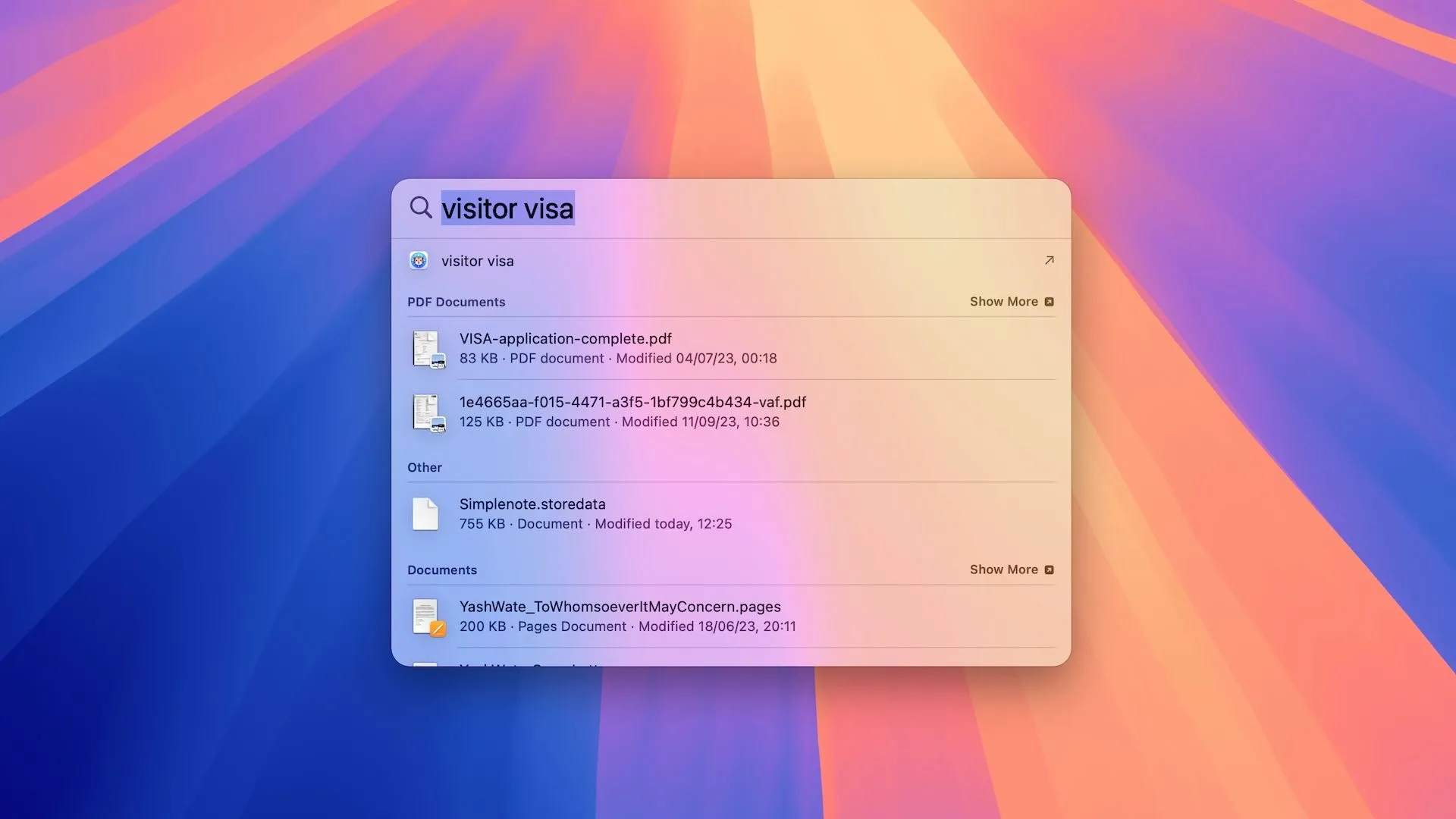 Giao diện cửa sổ tìm kiếm Spotlight trên màn hình nền macOS hiển thị kết quả.
Giao diện cửa sổ tìm kiếm Spotlight trên màn hình nền macOS hiển thị kết quả.
2. Di Chuyển Đến Thanh URL: Command + L
Đối với những người dành phần lớn thời gian làm việc trên trình duyệt web, việc di chuyển nhanh chóng giữa các tab và thanh địa chỉ là vô cùng quan trọng. Mặc dù Command + T là phím tắt quen thuộc để mở tab mới, nhưng đôi khi việc tận dụng tab hiện có lại hiệu quả hơn, đặc biệt khi bạn muốn truy cập một địa chỉ web mới mà không muốn mở thêm tab.
Phím tắt Command + L cho phép bạn ngay lập tức di chuyển con trỏ đến thanh URL trong Safari, Firefox, Chrome và hầu hết các trình duyệt khác. Chỉ cần nhấn tổ hợp phím này, bạn có thể bắt đầu gõ địa chỉ web hoặc cụm từ tìm kiếm mà không cần phải dùng chuột click vào thanh địa chỉ. Điều này giúp bạn thao tác nhanh và chính xác, đặc biệt khi bạn đang “nhảy” giữa nhiều trang web.
3. Chuyển Đổi Giữa Các Cửa Sổ Ứng Dụng: Command + `
macOS có cách quản lý cửa sổ hơi khác so với Windows. Trong khi Command + Tab giúp bạn chuyển đổi giữa các ứng dụng đang mở (tương tự Alt + Tab trên Windows), nó lại không cho phép bạn chọn một cửa sổ cụ thể nếu có nhiều cửa sổ của cùng một ứng dụng đang hoạt động. Ví dụ, nếu bạn có ba cửa sổ Safari mở, Command + Tab sẽ chỉ đưa bạn đến cửa sổ Safari được sử dụng gần nhất.
Để giải quyết vấn đề này, hãy sử dụng Command + , với phím (dấu huyền) nằm ngay dưới phím Esc trên bàn phím. Đầu tiên, sử dụng Command + Tab để chọn ứng dụng bạn muốn, sau đó dùng Command + ` để luân chuyển giữa các cửa sổ riêng lẻ của ứng dụng đó. Phím tắt này đặc biệt hữu ích khi bạn đang làm việc với hai cửa sổ của cùng một ứng dụng (ví dụ: hai cửa sổ Finder, hai tài liệu Pages) đặt cạnh nhau và muốn chuyển đổi nhanh chóng.
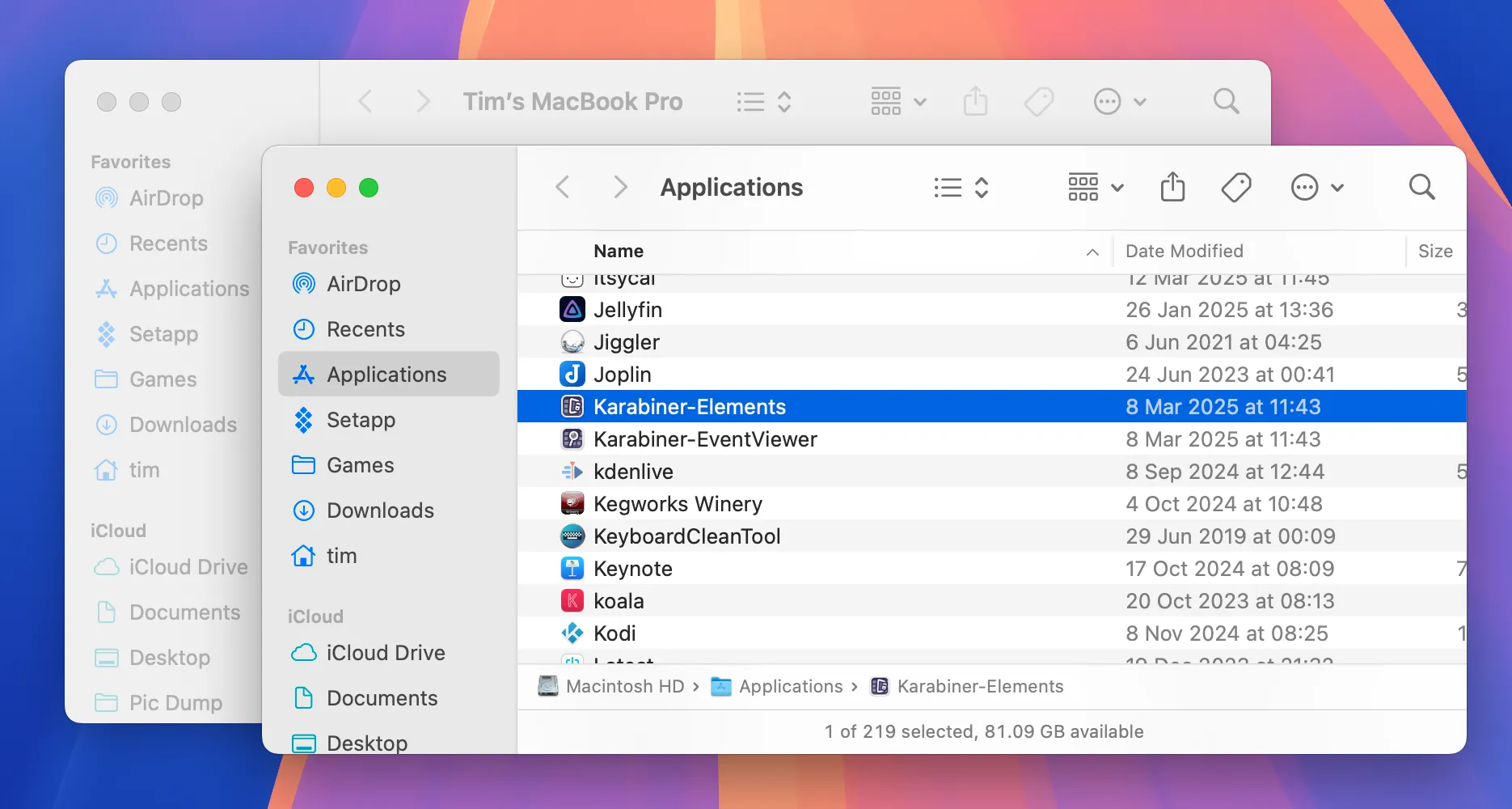 Hai cửa sổ Finder trên macOS được sắp xếp cạnh nhau, minh họa việc chuyển đổi ứng dụng dễ dàng.
Hai cửa sổ Finder trên macOS được sắp xếp cạnh nhau, minh họa việc chuyển đổi ứng dụng dễ dàng.
4. Xóa File Bỏ Qua Thùng Rác: Command + Option + Delete
Bạn có bao giờ tự hỏi có bao nhiêu tệp tin đang nằm trong Thùng rác của mình không? Mặc dù việc dọn Thùng rác là cách dễ dàng để giải phóng không gian lưu trữ trên Mac, nhưng đôi khi bạn muốn xóa một tệp tin ngay lập tức mà không cần đưa nó vào Thùng rác. Điều này đặc biệt hữu ích với các tệp tin có dung lượng lớn, như bản cài đặt macOS, video 4K dài hoặc các ảnh đĩa bạn đã dùng để cài đặt Linux hay Windows.
Để thực hiện điều này, hãy chọn tệp tin và nhấn Command + Option + Delete. Hệ thống sẽ yêu cầu bạn xác nhận việc xóa vĩnh viễn tệp tin đó mà không qua Thùng rác. Nhấn “Delete” và tệp tin sẽ biến mất mãi mãi.
Nếu bạn thường xuyên quên dọn Thùng rác, macOS còn có tùy chọn tự động xóa các mục trong Thùng rác sau 30 ngày. Bạn có thể bật tính năng này bằng cách mở một cửa sổ Finder, chọn Finder > Cài đặt (Settings) trên thanh menu, sau đó vào tab “Nâng cao” (Advanced) và tích chọn “Xóa các mục khỏi Thùng rác sau 30 ngày”.
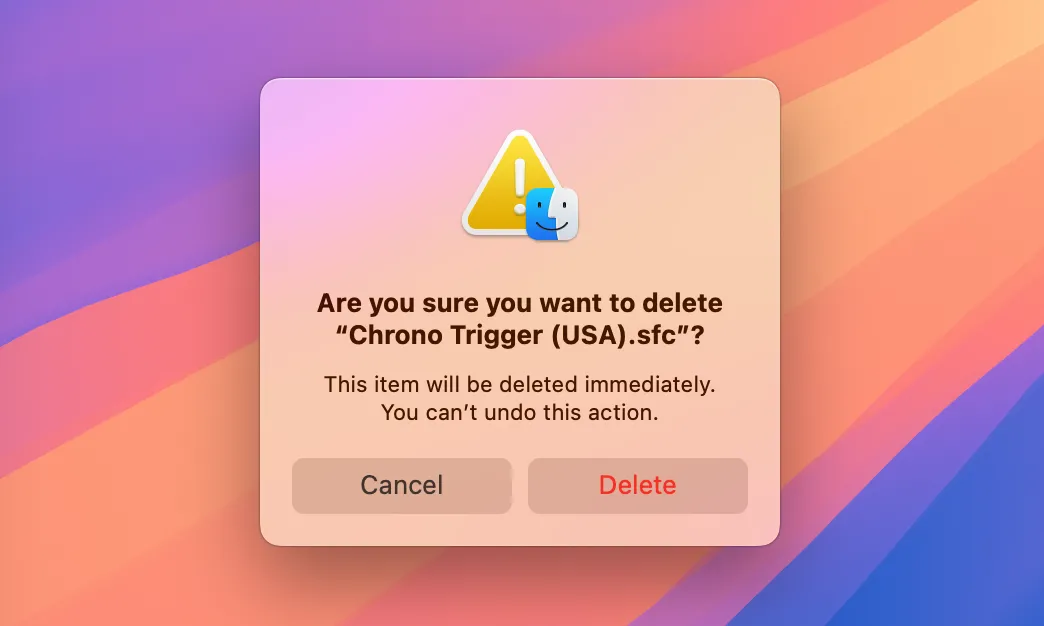 Hộp thoại xác nhận xóa file vĩnh viễn trên macOS, cho phép bỏ qua Thùng rác.
Hộp thoại xác nhận xóa file vĩnh viễn trên macOS, cho phép bỏ qua Thùng rác.
5. Dán và Khớp Định Dạng: Command + Option + Shift + V
Khi bạn sao chép văn bản từ một trang web hoặc một tài liệu khác và dán vào trình soạn thảo của mình, macOS thường mặc định giữ nguyên định dạng (kích thước chữ, kiểu chữ, màu sắc, v.v.) của văn bản gốc. Điều này có thể gây ra sự lộn xộn về định dạng nếu bạn muốn văn bản dán vào khớp với phong cách tài liệu hiện tại của mình.
Phím tắt Command + Option + Shift + V là giải pháp hoàn hảo cho vấn đề này. Khi sử dụng tổ hợp phím này để dán văn bản vào bất kỳ trình soạn thảo WYSIWYG (What You See Is What You Get) nào, văn bản sẽ tự động điều chỉnh để khớp với định dạng đang được sử dụng trong tài liệu đích. Bạn sẽ không cần phải mất thời gian chỉnh sửa lại định dạng thủ công.
Thậm chí, bạn có thể cài đặt để “Dán và Khớp Định Dạng” thành hành vi dán mặc định cho phím Command + V. Điều chỉnh này được thực hiện trong Cài đặt Hệ thống (System Settings) > Bàn phím (Keyboard) > Phím tắt Bàn phím (Keyboard Shortcuts), dưới phần “Phím tắt ứng dụng” (App Shortcuts).
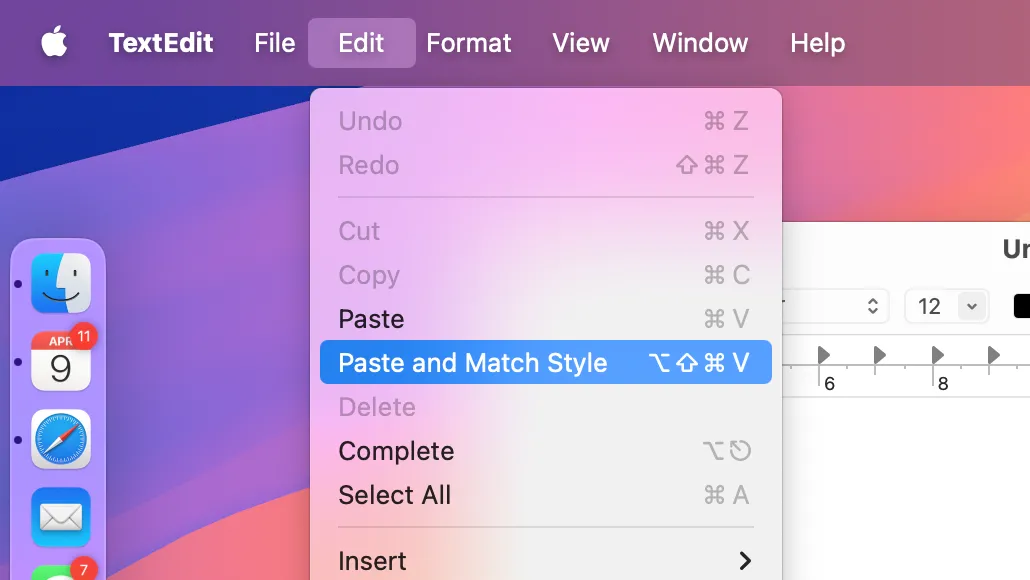 Giao diện ứng dụng TextEdit trên macOS hiển thị tùy chọn "Dán và Khớp Định Dạng" trong menu Chỉnh sửa.
Giao diện ứng dụng TextEdit trên macOS hiển thị tùy chọn "Dán và Khớp Định Dạng" trong menu Chỉnh sửa.
6. Các Phím Tắt Chỉnh Sửa Văn Bản Cơ Bản: Shift + Mũi tên, Shift + Option + Mũi tên, và Command + Shift + Mũi tên
Việc chọn văn bản bằng chuột đôi khi rất phiền phức, đặc biệt khi đôi tay bạn đã đặt sẵn trên bàn phím. Với những người thường xuyên viết và chỉnh sửa văn bản, việc nắm vững các phím tắt chỉnh sửa là cực kỳ cần thiết.
- Chọn theo ký tự: Cách dễ nhất là giữ phím Shift và sử dụng các phím mũi tên (lên, xuống, trái, phải) để di chuyển con trỏ và chọn văn bản.
- Chọn theo từ: Để chọn từng từ một, hãy thêm phím Option vào. Ví dụ, nhấn Shift + Option + Mũi tên trái sẽ chọn từ bên trái con trỏ. Sử dụng mũi tên lên hoặc xuống sẽ chọn toàn bộ đoạn văn.
- Chọn theo dòng/đoạn lớn: Để tăng tốc độ, hãy giữ phím Command thay vì Option. Phím tắt này sẽ chọn mọi thứ theo hướng bạn nhấn. Để chọn toàn bộ một dòng văn bản, hãy dùng mũi tên trái hoặc phải. Nếu bạn nhấn mũi tên lên hoặc xuống, bạn sẽ chọn toàn bộ nội dung trong tài liệu phía trên hoặc phía dưới con trỏ của mình.
7. Mở Bảng Chọn Biểu Tượng Cảm Xúc: Fn + E
Phím Fn (hoặc phím Globe) trên bàn phím Mac của bạn là một phím bổ trợ đa năng, chủ yếu dùng để truy cập các phím chức năng F1-F12 thay cho các phím điều khiển media. Ngoài ra, nó cũng được dùng để chọn các ngôn ngữ khác và hiển thị bảng chọn biểu tượng cảm xúc. Tuy nhiên, đôi khi việc nhấn phím Fn/Globe một lần có thể chậm hoặc không phản hồi ngay lập tức.
May mắn thay, bạn có thể truy cập thẳng vào bảng chọn biểu tượng cảm xúc bằng phím tắt Fn + E. Hơn nữa, bạn có thể ngay lập tức bắt đầu gõ mô tả biểu tượng cảm xúc mình muốn, sau đó dùng các phím mũi tên và nhấn Return để chọn. Điều này giúp bạn thêm các biểu tượng cảm xúc một cách nhanh chóng và chuyên nghiệp hơn trong các tài liệu, tin nhắn hay email.
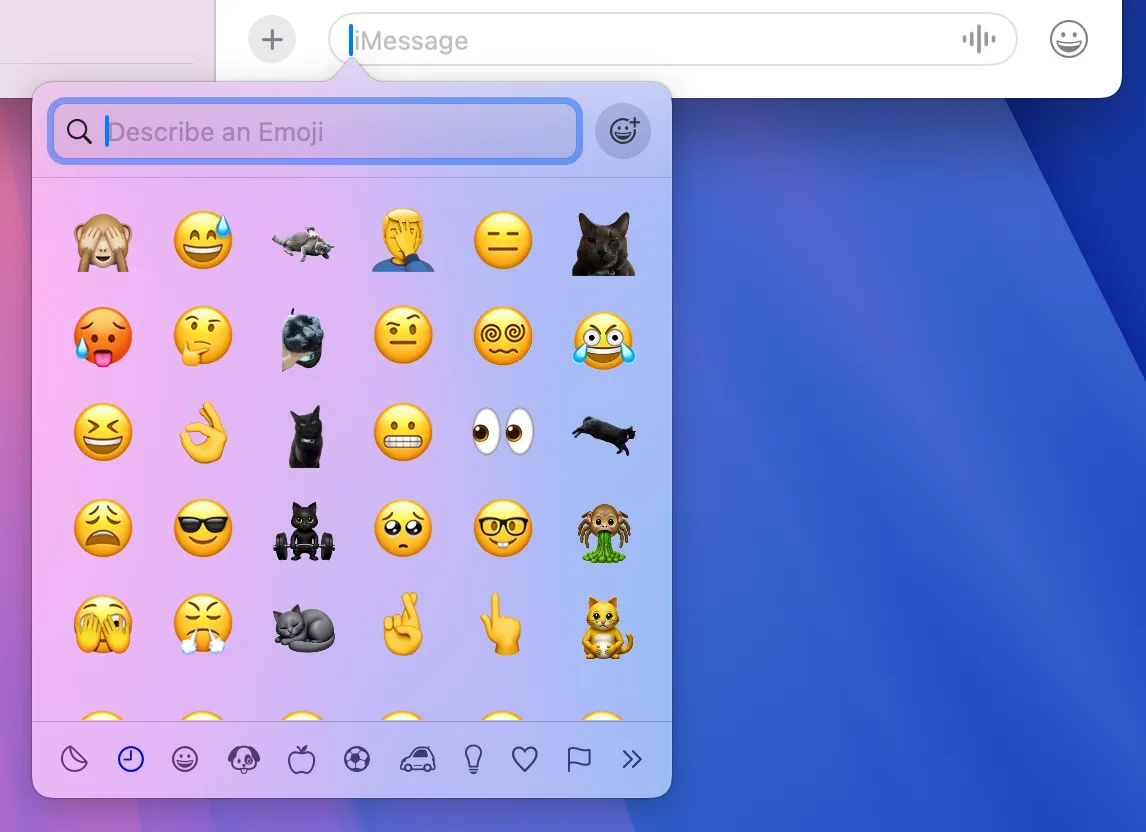 Bảng chọn biểu tượng cảm xúc và ký tự đặc biệt của macOS hiển thị trên màn hình.
Bảng chọn biểu tượng cảm xúc và ký tự đặc biệt của macOS hiển thị trên màn hình.
8. Chọn Tất Cả: Command + A
Đây là một phím tắt rất phổ biến mà nhiều người có thể đã biết, nhưng vì sự hữu ích vượt trội của nó, không thể không nhắc tới. Nhấn Command + A cho phép bạn chọn tất cả nội dung trong cửa sổ hoặc trường văn bản đang được tập trung.
Bạn có thể sử dụng nó để chọn toàn bộ văn bản trong một tài liệu, tất cả các tệp trong một thư mục trong Finder, toàn bộ nội dung của một trang web trong các trình duyệt như Chrome và Safari, hoặc thậm chí là chọn tất cả các đối tượng trên canvas trong các ứng dụng chỉnh sửa hình ảnh như Affinity Photo hay Adobe Photoshop. Khả năng chọn nhanh chóng này giúp bạn thực hiện các thao tác hàng loạt một cách hiệu quả.
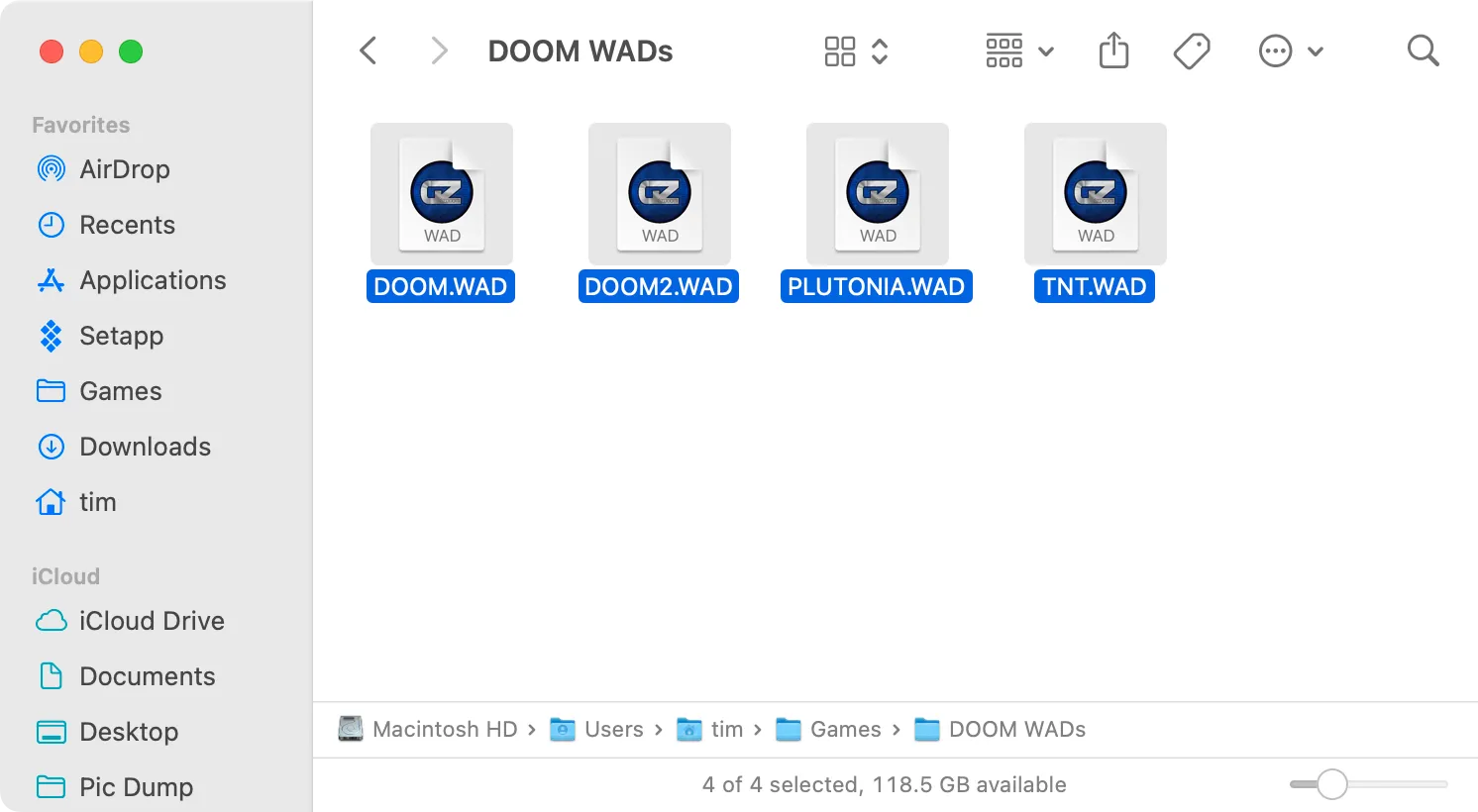 Cửa sổ Finder trên macOS hiển thị tất cả các tệp và thư mục đã được chọn toàn bộ.
Cửa sổ Finder trên macOS hiển thị tất cả các tệp và thư mục đã được chọn toàn bộ.
9. Ngắt Dòng (Line Break): Control + Enter
Trước khi các ứng dụng nhắn tin được cải thiện khả năng soạn thảo, phím tắt Control + Enter là vị cứu tinh cho những ai thường xuyên gửi tin nhắn nhiều đoạn. Nhiều tin nhắn của chúng ta là những đoạn văn dài, cần được đọc lại và sửa lỗi chính tả trước khi gửi đi. Control + Enter giúp điều này trở nên khả thi bằng cách thêm một dấu ngắt dòng vào tin nhắn của bạn mà không gửi nó đi ngay lập tức.
Ngay cả khi bạn đã tùy chỉnh các ứng dụng nhắn tin như Slack để không tự động gửi tin nhắn khi nhấn Enter, phím tắt này vẫn hữu ích trong nhiều ứng dụng khác. Nó hoạt động hiệu quả trong Apple Messages, khi điền vào các biểu mẫu trên trang web hoặc khi sử dụng cửa sổ chat trực tuyến mà hành động Return mặc định sẽ gửi tin nhắn. Nếu nó giúp bạn tránh những tình huống khó xử hàng ngày, thì đây chắc chắn là một trong những phím tắt giá trị nhất.
10. Xóa Tiến Lên (Delete Forwards): Fn + Delete
Trong khi người dùng Windows có cả phím Backspace và Delete, người dùng Mac chỉ có phím Delete (và trớ trêu thay, nó hoạt động giống như phím Backspace của Windows). May mắn thay, việc nhấn Fn + Delete sẽ bổ sung chức năng “xóa tiến lên” mà bạn có được từ phím Delete trên Windows mà không cần dùng đến bàn phím của bên thứ ba.
Khả năng “xóa tiến lên” này hữu ích trong nhiều tình huống khác nhau, như khi bạn đang chỉnh sửa văn bản hoặc mã lệnh. Nó cũng rất tiện lợi khi bạn nhập lệnh vào Terminal của macOS và muốn thực hiện các thay đổi mà không cần xóa toàn bộ dòng. Đây là một phím tắt đơn giản nhưng giải quyết được sự khác biệt nhỏ gây khó chịu cho nhiều người dùng Mac chuyển từ Windows sang.
 Bàn phím MacBook có đèn nền sáng rõ, minh họa vị trí phím Fn và Delete.
Bàn phím MacBook có đèn nền sáng rõ, minh họa vị trí phím Fn và Delete.
Với 10 phím tắt macOS ít người biết nhưng vô cùng hữu ích này, bạn đã có trong tay những công cụ mạnh mẽ để tăng tốc độ làm việc và làm chủ chiếc Mac của mình. Việc thành thạo các phím tắt không chỉ giúp bạn tiết kiệm thời gian mà còn cải thiện trải nghiệm sử dụng máy tính, biến các thao tác phức tạp trở nên đơn giản và nhanh chóng hơn.
Hãy bắt đầu thực hành ngay hôm nay và biến những phím tắt này thành thói quen của riêng bạn. Bạn sẽ ngạc nhiên về mức độ hiệu quả mà chúng mang lại. Đừng ngần ngại chia sẻ những phím tắt macOS yêu thích khác của bạn hoặc kinh nghiệm áp dụng chúng trong công việc hàng ngày trong phần bình luận bên dưới!